ทุกวิธีในการเปิด Task Manager ใน Windows 8.1 และ Windows 8
แอปตัวจัดการงานซึ่งมาพร้อมกับ Windows 8 เป็นเครื่องมือพิเศษในการรักษากระบวนการที่ทำงานอยู่ ซึ่งรวมถึงแอปของผู้ใช้ แอประบบ และบริการของ Windows สามารถควบคุมได้ว่าจะให้แอปใดเริ่มทำงานระหว่างการเริ่มต้นระบบและวิเคราะห์ประสิทธิภาพของระบบปฏิบัติการทั้งหมดได้ ในบทความนี้ เราจะมาดูวิธีการเริ่มตัวจัดการงานใน Windows 8.1 และ Windows 8
โฆษณา
เปิดตัวจัดการงานด้วยปุ่มลัด
วิธีคลาสสิกในการเปิดใช้ตัวจัดการงานคือ Ctrl + Shift + Esc ลำดับที่สำคัญ แป้นพิมพ์ลัดนี้เป็นปุ่มลัดสากล หมายความว่าสามารถใช้งานได้จากแอปใดๆ ที่คุณใช้งานอยู่ และแม้ในขณะที่เชลล์ Explorer ของคุณไม่ได้ทำงานอยู่! จำฮ็อตคีย์นี้ไว้ มันสามารถประหยัดเวลาของคุณได้มาก
เรียกใช้ตัวจัดการงานจากเมนูบริบทของแถบงาน
คลิกขวาที่พื้นที่ว่างบนแถบงาน ในเมนูบริบท คุณจะสามารถเลือกรายการตัวจัดการงานได้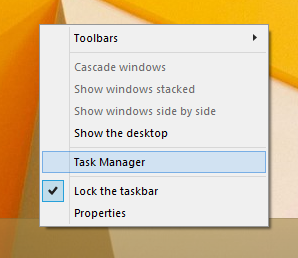
เรียกใช้ตัวจัดการงานจากหน้าจอความปลอดภัย CTRL+ALT+DEL
กด Ctrl + Alt + Del คีย์ร่วมกันบนแป้นพิมพ์ หน้าจอความปลอดภัยจะเปิดขึ้น มีตัวเลือกน้อย หนึ่งในนั้นคือ "ตัวจัดการงาน" ใช้เพื่อเปิดแอป: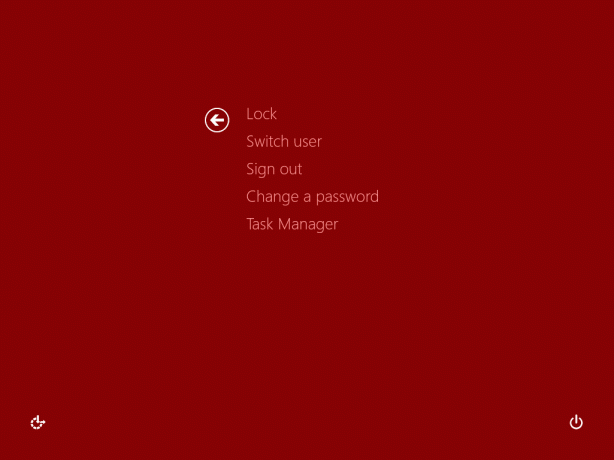
กล่องโต้ตอบการเรียกใช้
กด ชนะ + R ปุ่มลัดบนแป้นพิมพ์และพิมพ์คำสั่งต่อไปนี้ในกล่อง Run:
taskmgr
กด Enter และ Task Manager จะเริ่มทำงานทันที:
เคล็ดลับ: ดู รายการสุดท้ายของแป้นพิมพ์ลัด Windows ทั้งหมดพร้อมปุ่ม Win.
เมนู Win+X
แม้ว่าตัวเลือกก่อนหน้าทั้งหมดจะมีใน Windows รุ่นก่อนหน้า เช่น XP, Vista และอื่นๆ ตัวเลือกต่อไปนี้มีเฉพาะใน Windows 8
กด ชนะ + X พร้อมกันบนแป้นพิมพ์หรือคลิกขวาที่ปุ่ม Start หากคุณใช้ Windows 8.1 และเลือกรายการ Task Manager จากเมนูที่จะปรากฏบนหน้าจอ: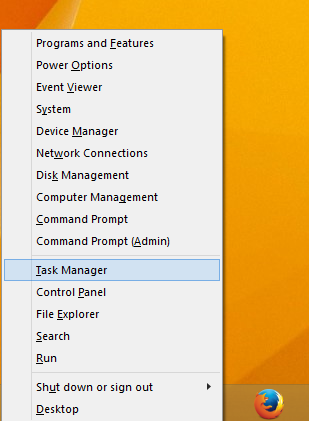
เคล็ดลับ: ดูบทความต่อไปนี้ ปรับแต่งคลิกขวาเมนูผู้ใช้ระดับสูงของ Win+X ใน Windows 8.1 และ Windows 8.
แค่นั้นแหละ. ตอนนี้คุณรู้วิธีเรียกใช้ตัวจัดการงานแล้ว ฉันขอแนะนำอย่างยิ่งให้คุณอ่านบทความต่อไปนี้:
- เปลี่ยนตัวจัดการงานเป็นวิดเจ็ตด้วยคุณสมบัติมุมมองสรุป
- วิธีสิ้นสุดกระบวนการอย่างรวดเร็วด้วยตัวจัดการงานใน Windows 8
- วิธีเปิดแท็บเริ่มต้นของตัวจัดการงานโดยตรงใน Windows 8
- วิธีที่ซ่อนอยู่ในการเปิดพรอมต์คำสั่งจากตัวจัดการงาน
- วิธีคัดลอกรายละเอียดกระบวนการจากตัวจัดการงานใน Windows 8.1 และ Windows 8
- วิธีที่ตัวจัดการงานของ Windows 8 คำนวณ “ผลกระทบการเริ่มต้น” ของแอพ
ถ้าคุณชอบตัวจัดการงานของ Windows 7 คุณอาจสนใจที่จะรู้ วิธีคืนค่าตัวจัดการงานเก่าที่ดีใน Windows 8.
